To je jen jedna z mnoha otázek, které o tomto programu vlastněném Windows dostáváme každý den. A dnes vám odhalíme a podrobně vám krok za krokem ukážeme, jak pomocí této nejnovější verze programu Windows Movie Maker dosáhnete dokonalého poměru pro vaše videa. Pojďme se také naučit, jak dosáhnout toho nejlepšího pro naše video soubory, i když nemáte zmíněný software ve svém zařízení se systémem Windows. Během této doby mnoho uživatelů hledá nástroj pro úpravu videa, který vám poskytne nejen nejlepší výsledky, ale také nejjednodušší možný způsob.
Část 1. Může program Windows Movie Maker ořezávat videa?
Možná se ptáte, zda Windows Movie Maker opravdu umí ořezávat videa, kde to ve skutečnosti u předchozích verzí nebylo možné. Z tohoto důvodu byl nahrazen Video Editorem, vestavěným softwarem s Microsoft Photos na Windows 10. Naštěstí se vrátila nejnovější a lepší verze tohoto softwaru. Může se vám však zdát obtížné používat, zejména jak oříznout video pomocí programu Windows Movie Maker pokud jste prvním uživatelem.
Ale dobře, že jste na tomto příspěvku, protože jak si tím projdete, budete se okamžitě schopni naučit správné způsoby. A tak se bez dalšího loučení pojďme pustit do následujících částí a poučit se o tom, jak Windows Movie Maker funguje.
Část 2. Kroky, jak změnit poměr stran pomocí programu Windows Movie Maker
Krok 1Získejte program
Stáhněte a nainstalujte program do svého zařízení a spusťte jej. Poté začněte importovat soubor přechodem na Přidat projekt, kliknutím a Importovat video a vyberte video soubor z vašeho disku. Nyní se podívejme, jak změnit poměr stran videa v programu Windows Movie Maker.
Krok 2Změňte poměr stran
Jakmile je soubor videa vložen, klikněte na Oříznutí a poté klepněte na Poměr vyberte požadovaný poměr stran. Obrazovku můžete přetáhnout ručně a nastavit tak obrazovku na střed.
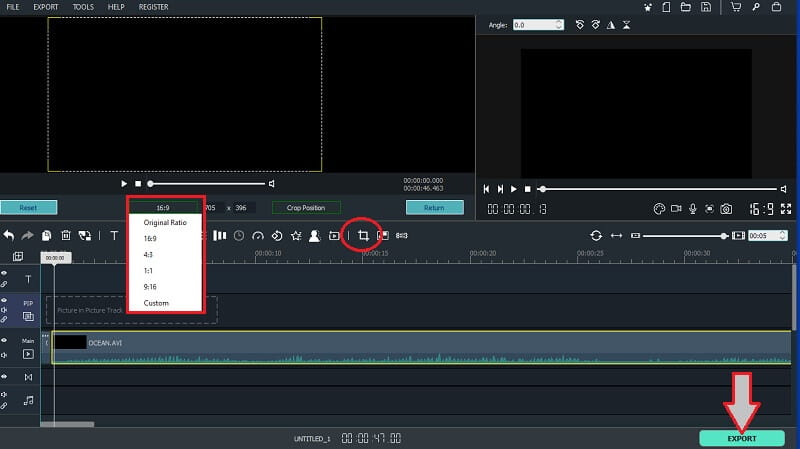
Krok 3Exportujte soubor
Když je vše nastaveno, můžete stisknout Vývozní knoflík. Ve vyskakovacím okně upravte název a další předvolby souboru a poté klepněte na Vývozní zachránit.
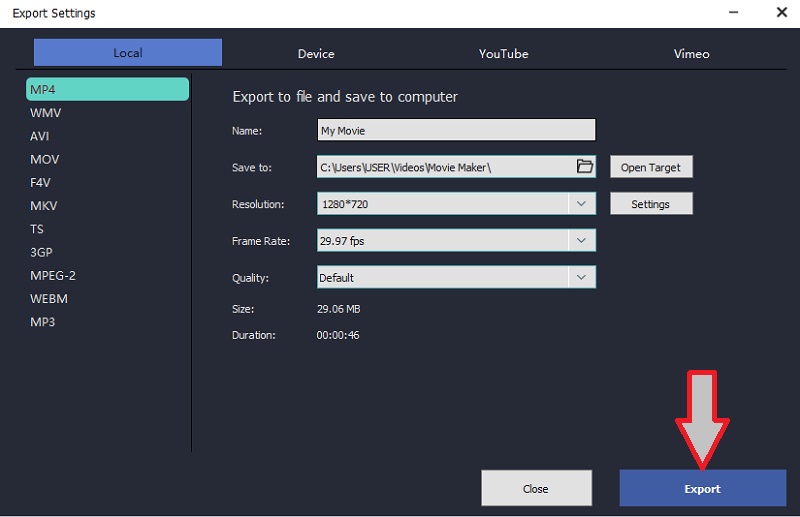
Část 3. Nejlepší možnost oříznutí videa bez programu Windows Movie Maker
Jak již bylo zmíněno, další nejlepší řešení, jak oříznout video kromě Windows Movie Maker, je toto AVAide Video Converter. Uživatelé Windows a Mac jsou navíc stále závislí na tomto fantastickém softwaru kvůli tolika skvělým funkcím, jako je přehrávání videí obráceně. Kromě toho vám umožňuje vylepšit video, když právě měníte poměr stran.
- Čeká na vás to nejpřímější, ale elegantní rozhraní.
- Podporuje téměř všechny populární video formáty.
- Nechte vás plně ovládat, abyste dosáhli dokonalého poměru videa.
- Podporuje Windows, Mac a Linux podobně.
Nemluvě o jeho schopnosti dělat svou práci jako profík, aniž byste jím museli být, zejména při vytváření vlastního hudebního videa, protože má tu nejpohodlnější a nejkreativnější navigaci. co víc? Nedovolí vám vytvořit výstup s vodoznakem, pokud nechcete personalizovaný výstup ve formě textu nebo obrázku. Proč se tedy spokojit s vlastním poměrem stran v programu Windows Movie Maker, když pro své zařízení můžete získat mnohem lepší software? Mezitím nám dejte vědět o nejlepších atributech AVAide Video Converter níže.
Klíčové vlastnosti AVAide Video Converter:
◆DVD Ripper - Okamžitě ripuje DVD filmy/videa do různých formátů.
◆Video konvertor - Převádí video a audio soubory 30x rychleji než ostatní.
◆Collage Maker - Kreativně kombinuje vaše videa a obrázky.
◆MV - Pojďme si užít tvorbu vlastních ideálních filmů a hudebních videí.
◆Toolbox - s velkým množstvím nastavovacích nástrojů.
- Klady
- Praktické použití.
- Vysoká rychlost díky technologii hardwarové akcelerace.
- Podporuje více než 300 různých formátů.
- V souboru není vodoznak.
- Žádné reklamy.
- Nevýhody
- Uděláte si čas na stažení a instalaci.
- Omezené funkce pro bezplatnou zkušební verzi.
Jak oříznout video v AVAide Video Converter
Krok 1Stáhněte a nainstalujte software
Nejprve si musíte stáhnout a nainstalovat software do počítače. Chcete-li tak učinit, přejděte na oficiální webovou stránku a vyhledejte tlačítko pro stažení.
Krok 2Importujte soubor videa
Po úspěšné instalaci pokračujte a spusťte jej. Poté začněte přetažením souboru do rozhraní k importu. Můžete tedy také kliknout na Přidat soubory a nahrajte jeden nebo více souborů do složky.
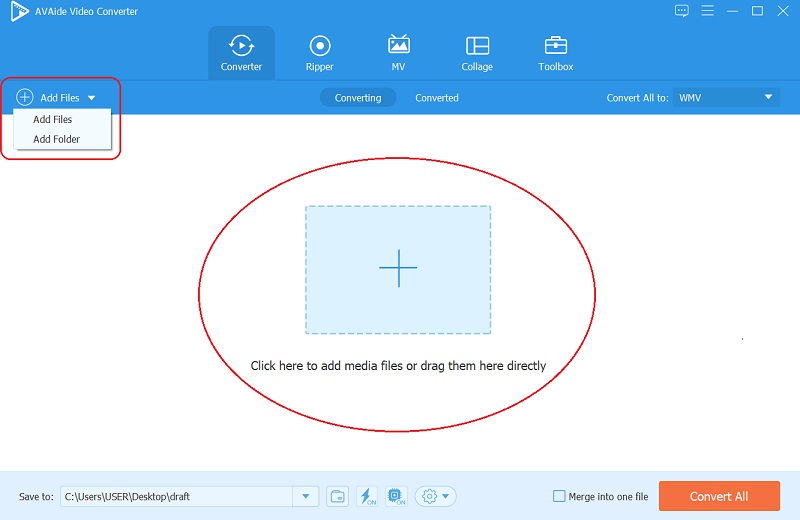
Krok 3Spusťte oříznutí
Takto lze oříznout video bez programu Windows Movie Maker; klikněte na Hvězda ikonu každého souboru jeden po druhém pro úpravy. Jakmile se dostanete do dalšího okna, pod Otočit a oříznout, přejděte na Oblast oříznutí. Můžete se také volně pohybovat na Poměr stran a Zoom Mode videa a dokončete jej kliknutím na OK knoflík.
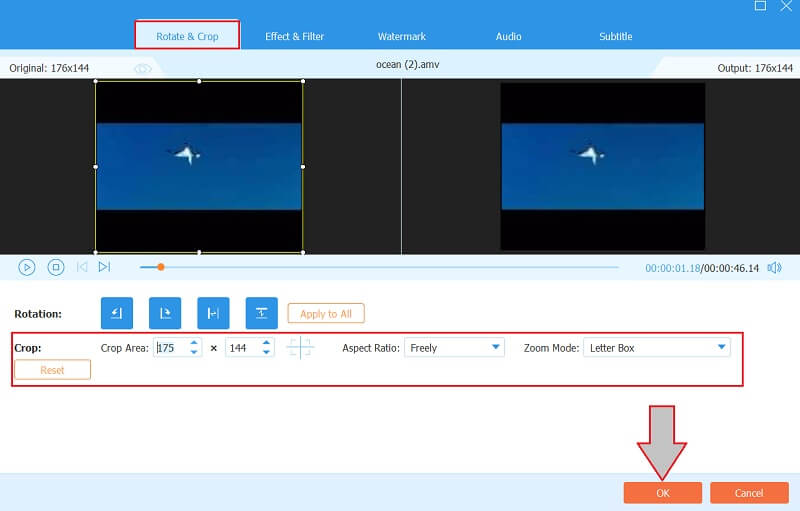
Krok 4Převeďte soubory
Když je vše nastaveno, můžete přejít k převodu souborů a použít změny. Před touto částí však nezapomeňte zapnout Ultrarychlé a Hardware akcelerační technologie. Nakonec klepněte na Převést vše knoflík.
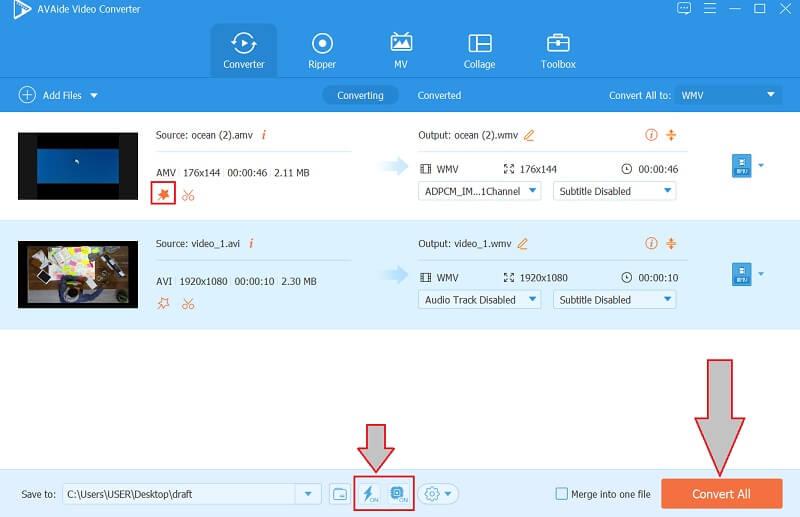
Krok 5Zkontrolujte oříznuté soubory
Dokáže program Windows Movie Maker oříznout videa tak vzrušující jako toto? Zkontrolujte oříznuté soubory v Převedeno a sdílejte je na svůj účet na sociálních sítích!
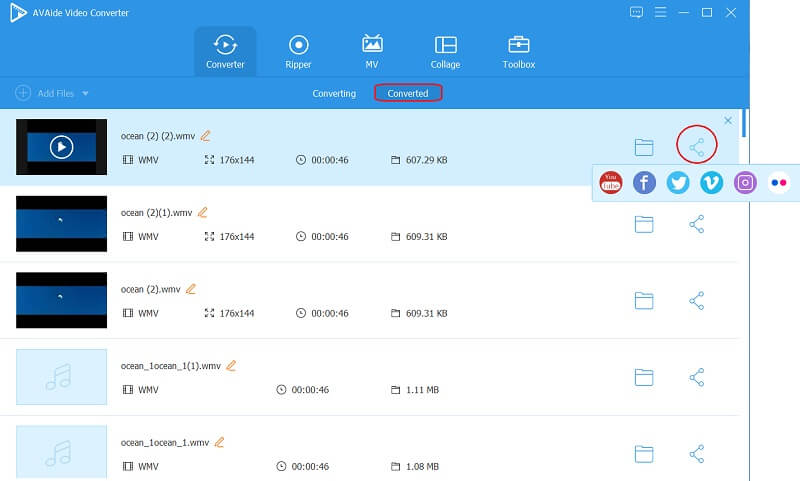
Část 4. Otázky při ořezávání videí
Znamená oříznutí videa také jeho oříznutí?
Oříznutí videa je jiný příběh než jeho oříznutí. Oříznutí je, když oříznete určitou část obrazovky videa, což je také použitelné při navrhování poměru stran pro vaše video. Na druhou stranu, oříznutí videa je metoda, kterou můžete použít, když chcete zkrátit délku videa.
Jak přiblížit video v programu Windows Movie Maker?
Stačí kliknout pravým tlačítkem na video a vybrat Pohyb (Zoom a Pan). Vyberte ze seznamu, kterou možnost chcete použít.
Mohu oříznout video bez vodoznaku online?
Ano. Jen málo praktických online nástrojů vám může poskytnout výstupy bez vodoznaku. Kliknutím sem zobrazíte 5 nejlepších převodníků poměru stran, včetně online nástrojů.
Abych to zabalil, ano, můžete ořízněte svá videa v programu Windows Movie Maker. Doporučujeme vám však vždy zvolit lepší možnost. Velmi doporučujeme AVAide Video Converter z tolika důvodů, tak to zkuste hned teď! Pokud máte zájem, klikněte a dozvíte se, jak na to oříznout videa na Androidu.
Vaše kompletní sada nástrojů pro video, která podporuje více než 350 formátů pro převod v bezztrátové kvalitě.
Oříznout a změnit velikost videa
- Top 8 GIF Resizers pro Windows a Mac
- Jak změnit velikost nebo oříznout videa pro Instagram
- Znalosti o tom, jak změnit poměr stran videa
- Jak oříznout a změnit velikost videa na Androidu
- Jak oříznout videa v Premiere Pro
- Jak oříznout videa na iMovie
- Jak oříznout videa na Macu
- Jak oříznout video v QuickTime
- 5 nejlepších konvertorů poměru stran, které skvěle oříznou vaše videa
- Jak změnit poměr stran v programu Windows Movie Maker
- Jak změnit velikost videa ve Photoshopu
- Jak skvěle oříznout video MP4
- Jak používat Ffmpeg ke změně velikosti vašich videí
- Jak oříznout video bez vodoznaku
- Jak oříznout video ve Windows
- Jak oříznout videa ve Windows Meida Player
- Jak oříznout videa na čtverec
- Jak oříznout videa v After Effects
- Jak oříznout videa v DaVinci Resolve
- Jak oříznout videa v OpenShot
- Jak oříznout videa pomocí Kapwing
- Jak oříznout Snapchat videa
- Jak používat VLC Crop Videos
- Jak oříznout videa Camtasia
- Jak používat OBS ořezová videa
- Jak používat videa pro změnu velikosti Ezgif
- Jak změnit poměr stran ve Final Cut Pro



 Bezpečné stahování
Bezpečné stahování


